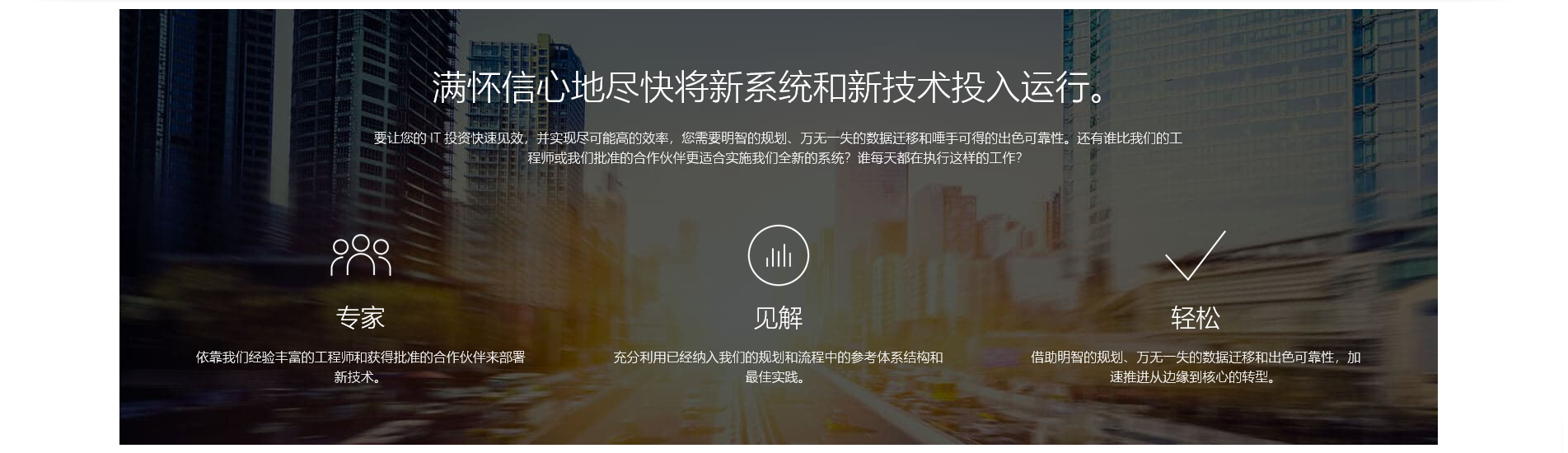vSphere 的两个核心组件是 ESXi和vCenter Server。ESXi是用于创建并运行虚拟机和虚拟设备的虚拟化平台。vCenter Server是一项服务,用于管理网络中连接的多个主机,并将主机资源池化。
VMware vSphere ESXi 7.0安装教程:
1、首先下载VMware-VMvisor-Installer-7.0.0.iso安装文件,用虚拟光驱挂载或者写入U盘做成启动盘进行安装。
2、进入系统后加载安装文件。
3、加载VMkernel文件。
4、加载文件完成,按【Enter】键开始安装VMware ESXi 7.0。
5、系统出现“End User License Agreement(EULA)”界面,也就是最终用户许可协议,按【F11】键接受“Accept and Continue”,接受许可协议。
6、系统提示选择安装VMware ESXi 使用的存储,ESXi支持U盘以及SD卡安装。
7、原服务器安装有ESXi 6.7版本,选择全新安装。
8、提示选择键盘类型,选择“US Default”,默认美国标准,按【Enter】键继续。
9、系统提示配置root用户的密码,根据实际情况输入,按【Enter】键继续。
10、系统提示将安装在刚才选择的存储,按【F11】键开始安装。
11、如果使用INTEL XEON 56XX CPU会出现一些特性不支持警告提示。
12、开始安装ESXi 7.0。
13、安装的时间取决于服务器的性能,等待一段时间后即可完成VMware ESXi 7.0的安装,按【Enter】键重启服务器。
14、服务器重启完成后,进入VMware ESXi 7.0正式界面
15、按【F2】键输入root用户密码进入主机配置模式。
16、选择“Configure Management Network”配置管理网络。
17、选择“IPv4 Configuration”对IP进行配置。
18、完成主机IP配置。
19、使用浏览器登录VMware ESXi 7.0主机。
20、进入ESXi 7.0主机操作界面,可以进行基本的配置和操作,比如创建虚拟机,更多的功能实现需要依靠vCenter Server来实现。



 15723331577
15723331577